Excel: calcola la deviazione standard e ignora lo zero
Puoi utilizzare la seguente formula per calcolare la deviazione standard di un intervallo in Excel e ignorare tutte le celle con un valore zero:
=STDEV(IF( A2:A13 >0, A2:A13 ))
Questa particolare formula calcolerà la deviazione standard dei valori nell’intervallo A2:A13 e ignorerà tutte le celle che hanno un valore zero.
L’esempio seguente mostra come utilizzare questa formula nella pratica.
Correlato: Perché la deviazione standard è importante?
Esempio: calcola la deviazione standard e ignora lo zero in Excel
Supponiamo di avere il seguente elenco di valori in Excel:
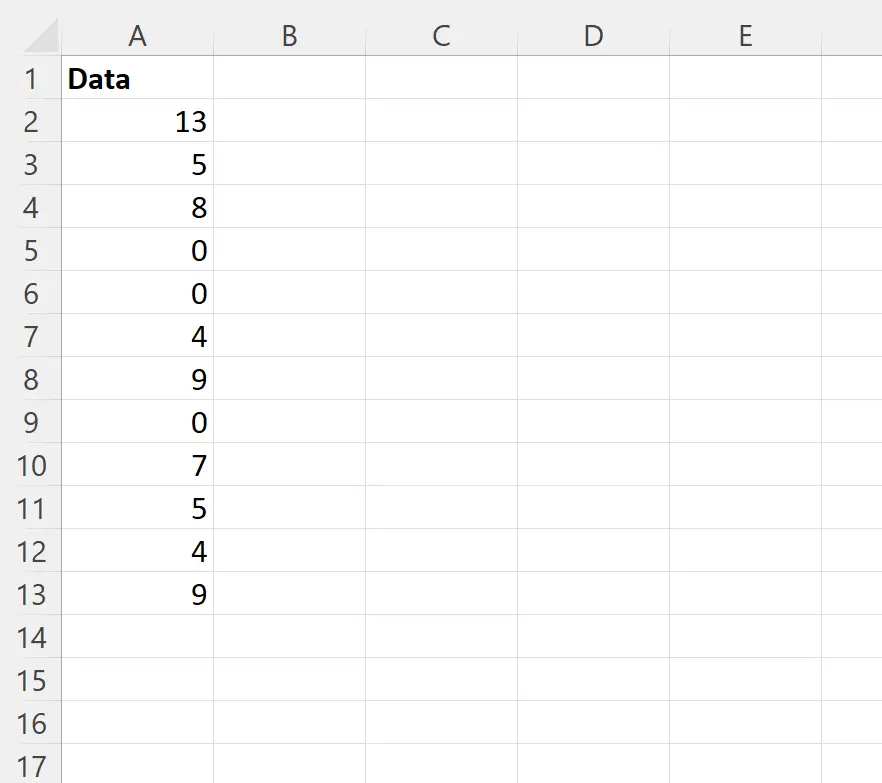
Supponiamo di digitare la seguente formula nella cella C2 per calcolare la deviazione standard dei valori nella colonna A:
=STDEV( A2:A13 )
Lo screenshot seguente mostra come utilizzare questa formula nella pratica:
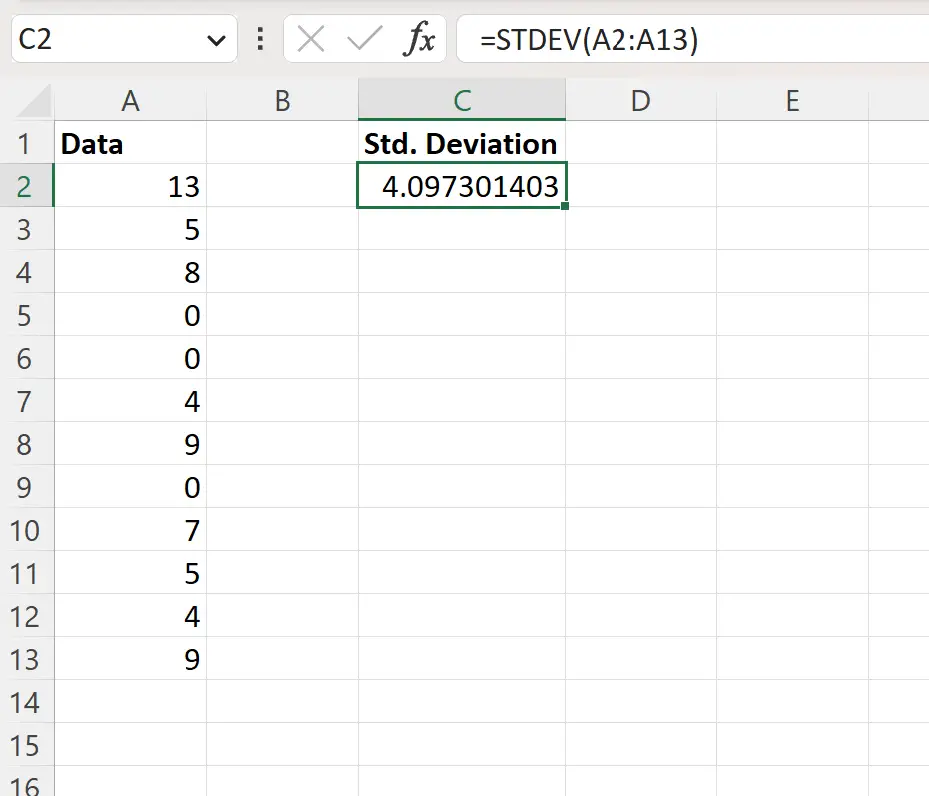
La formula restituisce un valore di 4.097 .
Questo rappresenta la deviazione standard di tutti i valori nella colonna A.
Potremmo però utilizzare la seguente formula per calcolare solo la deviazione standard dei valori della colonna A per le celle diverse da zero:
=STDEV(IF( A2:A13 >0, A2:A13 ))
Lo screenshot seguente mostra come utilizzare questa formula nella pratica:
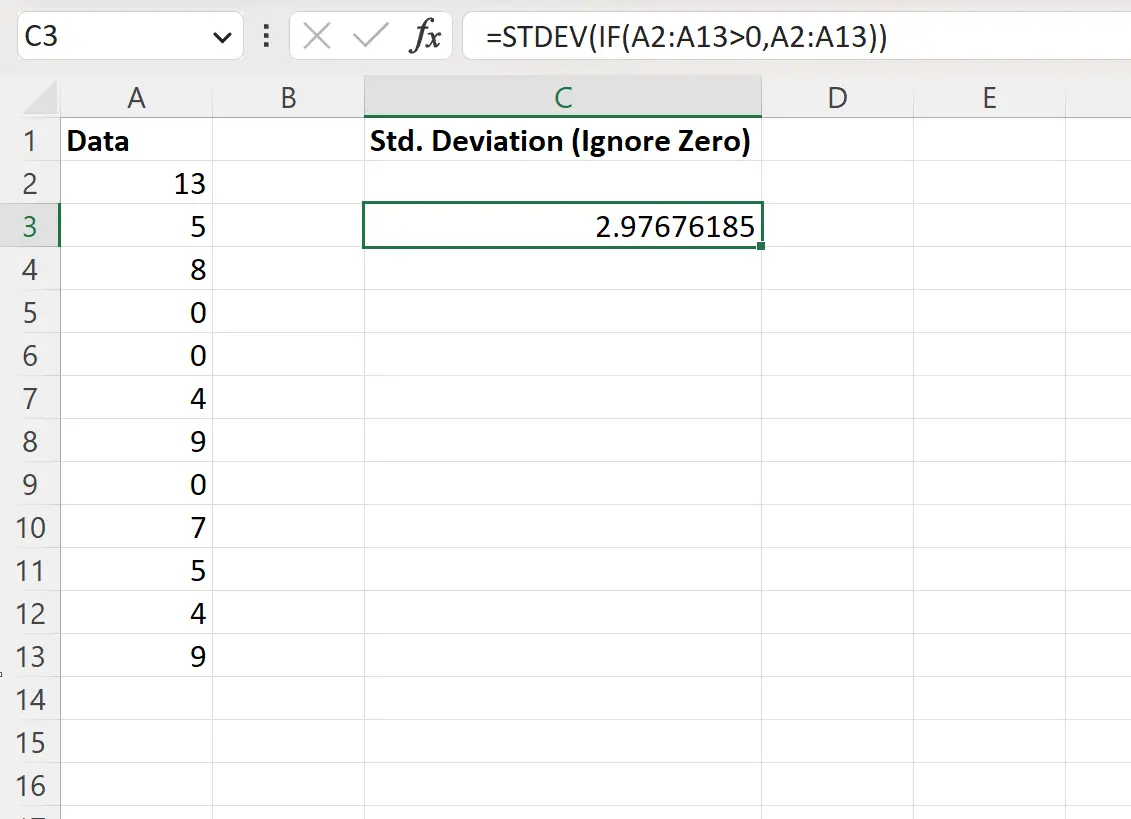
La formula restituisce un valore di 2.976 .
Questo rappresenta la deviazione standard di tutti i valori nella colonna A che non sono uguali a zero.
Risorse addizionali
I seguenti tutorial spiegano come eseguire altre attività comuni in Excel:
Come calcolare un riepilogo di cinque numeri in Excel
Come calcolare la media e la deviazione standard in Excel
Come calcolare l’intervallo interquartile (IQR) in Excel